傳票作業
※傳票分錄資料是會計管理系中的基礎,是財務報表的資料來源。本作業能讓使用者
將企業所有的交易活動進行傳票的新增、刪除、更正及查詢,傳票資料輸入後可即
時產生相應的會計報表。
畫面與欄位說明:
上方分頁標籤:本系統在傳票作業子系統提供多分頁功能。
資料編輯:傳票作業的資料編輯。
表單搜尋:某一日期傳票查詢的一覽表與列印。
查詢輸入:依傳票日期提供傳票資料的快速查詢。滑鼠在▼點按出日期表並選擇某一日期,即可
在記錄編輯區域顯示出傳票查詢的結果。再配合右下方的移動功能鍵,可查閱每一筆傳票資料。
日記簿列印:提供日記簿預覽及列印。
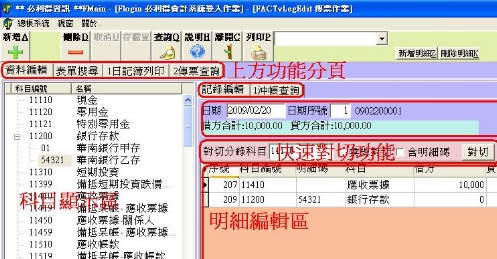
資料編輯分頁之畫面欄位說明:
左邊白色區域:顯示所有會計科目。
記錄編輯:
淺藍區域:傳票日期、日期序號、傳票號碼(年月日六碼+四碼流水號)、借貸方金額小計顯示。
淺橘下方區域:傳票內容之列表。
◎
上方粉紅色區域:提供對切分錄科目、是否多筆對一筆的彙總對切與包含明細碼的快速對切功能。
沖帳查詢:
依日期區間、科目編號、明細碼等條件查詢未沖帳之傳票資料,並由該查詢結果,選擇對沖科目後
快速開立沖帳傳票。
表單搜尋:
滑鼠在資料編輯分頁之傳票日期▼點按出日期表並選擇某一日期,即可在下方白色區域顯示出
當日的多筆傳票查詢的結果。
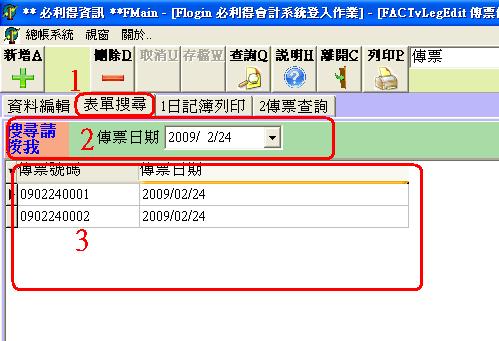
◎傳票查詢◎
1 滑鼠移至[1調整作業查詢]左鍵點選一下
=>2
滑鼠在相關資料的欄位上,點按一下,游標在該處閃動時,打入想要查詢的關鍵字加上%,
按[Enter]或上方的[查詢Q]
(注意異動日期的區間及異動類別)
=>3 即顯示查詢結果
=>4
若要詳細查看資料,點按[GOTO]會自動跳回[資料編輯]頁面看資料
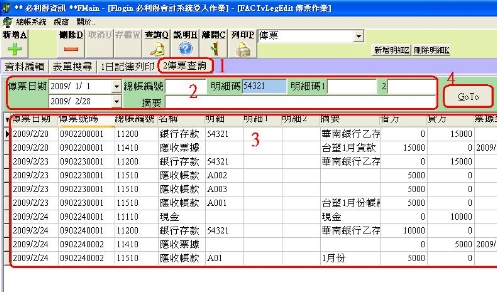
新增傳票:
1 滑鼠移至上方[新增A] 鍵,左鍵點按一下
=>2
可直接鍵入科目編號,或者移動滑鼠到左邊白色區域選擇科目編號再點按滑鼠左鍵二下,
=>3 輸入借貸方金額及傳票備註,
若需鍵入科目明細碼也可直接鍵入
(若無預先建立,系統會提示建立明細碼名稱)
=>4A 再到左邊白色區域選擇科目編號再點按滑鼠左鍵二下,
=>4B
再將滑鼠移至上方,點按[新增明細Z]
=>5 輸入借貸方金額及傳票備註
=>6 輸入對切分錄科目編號,再用滑鼠左鍵點選是否多筆對一筆的彙總對切與包含明細碼
=>7 滑鼠點按[對切]一下
=>8
滑鼠移至上方左鍵點按一下: [存檔W] 儲存資料;
[取消U]取消編輯
=>9
選擇適合的表單:[傳票], 滑鼠左鍵點按一下[列印P]
,列印表單
◎記錄編輯之新增傳票或修改傳票時,若無明細碼資料,系統會詢問使用者是否要自動加上
科目明細碼的名稱,若要加上明細碼則按YES。
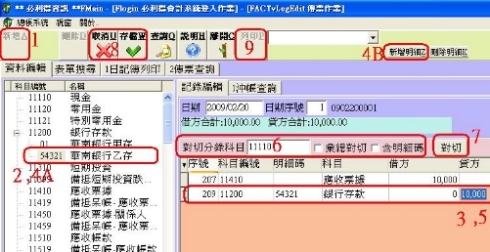
修改傳票:
1 利用[表單搜尋]或[2傳票查詢]查詢要修改的傳票後,
=>2 游標會移至[記錄編輯]明細中的資料,
修改科目編號、明細碼、借貸方金額、摘要、票據
等明細資料
=>3
滑鼠移至上方左鍵點按一下: [存檔W] 儲存資料;
[取消U]取消編輯
=>4
重新列印[傳票]:滑鼠左鍵點按一下[列印P] ,列印表單
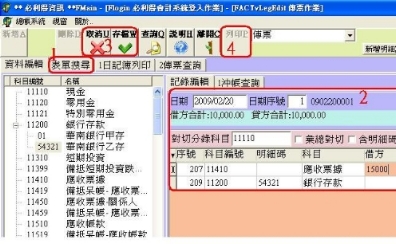
刪除傳票:
1
利用[表單搜尋]或[2傳票查詢]查詢要修改的傳票後,
=>2 再配合右下方的移動功能鍵,查閱每一筆的傳票資料
=>3
滑鼠移至下方點按[刪除D]鍵
=>4 提示訊息點按確認後即可刪除某一筆傳票
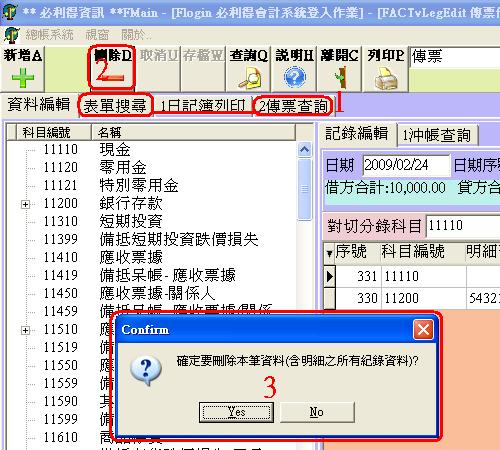
沖帳查詢之操作:
1
滑鼠在兩個▼點按出日期表並選擇日期區間
=>2
視查詢需要,在總帳編號(科目編號)、明細碼等輸入資料按[Enter]或[查詢Q]
=>3 即可在下方區域顯示出傳票查詢的結果
=>4 若要進行沖帳時,輸入對沖科目編號, 若要含明細碼則點按□
=>5 將滑鼠移至下方,選擇要沖帳科目資料,滑鼠右鍵點按二下
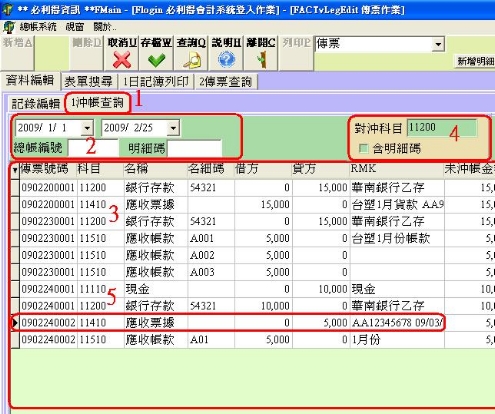
=>5B 若不併入現在傳票,
請存檔後再點按[新增A]
=>6 滑鼠點按[記錄編輯
=>7 滑鼠移至下方明細區內,
修改並確認資料
=>8 滑鼠移至上方左鍵點按一下: [存檔W] 儲存資料;
[取消U]取消編輯
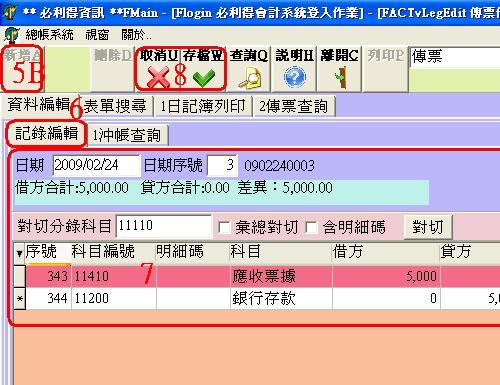
※ 日記簿列印分頁之操作說明:
1
滑鼠點按[日記簿列印]
=>2 之傳票日期▼點按出日期表並選擇某一日期區期,
按[Enter]或上方的[查詢Q]
=>3
即顯示查詢結果
=>4 選擇表單:[日記簿]
=>5 滑鼠左鍵點按一下[列印P]
,列印表單
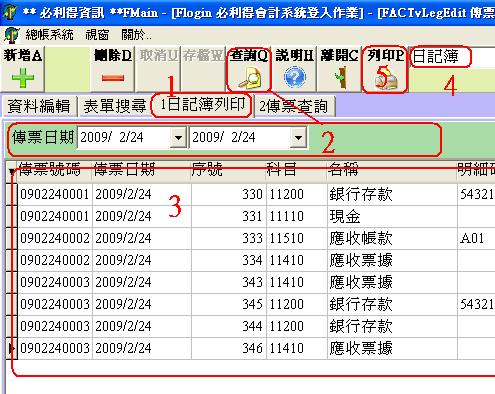
|

